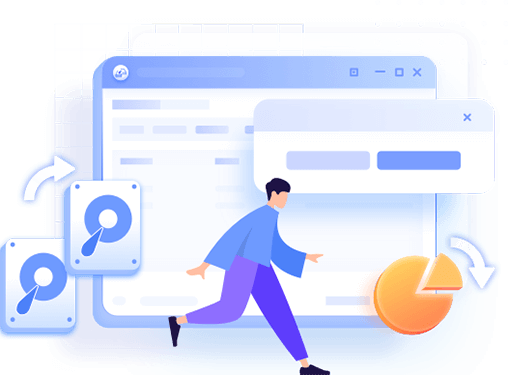Perché è necessario clonare SSD su SSD più grande?
Tante persone parlano di sostituire SSD con SSD più grande, ma sapete la ragione? Quali sono i ragioni che gli utenti vogliono clonare il loro SSD presenti per una più grande? Perché? Dato che SSD è più resistente, più veloce, più leggero, più coveniente e più silenzioso di HDD, parecchi computer sono tutti dotati di SSD per installare il Windows OS e salvare i dati. Quando SSD esce di spazio, OS e il conputer rallenta la velocità di marcia, che interesserà la vita quotidiana degli utenti.
Pertanto, per ottimizzare l'efficienza di funzionamento del computer o accelerare il sistema operativo (OS), è necessario spostare o clonare i vecchi dati da SSD includendo il sistema in un SSD grande. Non sembra un compito facile per la maggior parte degli utenti comuni di Windows per trasferire il sistema e muovere i dati da un SSD a un altro SSD. Quindi avete delle soluzioni per tale problema? L'ottima scelta è il software di clonazione per il sistema professionale e vi da davvero una mano.
Leggi anche: Clonare unità M.2 su uno SSD M.2 più grande
Spostare sistema operativo da SSD a SSD più grande utilizzando EaseUS software
Per evitare di perdere i dati quando fare il clonazione o il trasferimento di SSD in OS diverso, EaseUS software che si chiama EaseUS Disk Copy fornisce una soluzione ottima agli utenti per risolvere questi problemi che vi permette di clonare SSD su SSD più grande senza eventuali ostacoli o barriere come sostituire il HDD con SSD oppure spostare sistema operativo da SSD a SSD, ecc.
Questo software può fare di più oltre la vostra immaginazione in ambiente Windows OS, significa che qualunque sia il vostro sistema operativo Windows è, EaseUS Disk Copy può fare tutto. Se avete dei dubbi per il software, potreste avere una prova e seguire questi passi qui sotto per cominciare a clonare SSD a quello più grande subito! L'intero processo non durerà a lungo, ma secondo la quantità dei dati nel disco.
Puoi scaricarlo e seguire il tutorial video di seguito per clonare SSD su SSD più grande ora.
Guida dettagliata di sostituire SSD con SSD più grande
Passo 1. Clicca su "Modalità del disco" e seleziona l'hard drive più piccolo come disco d'origine
Passo 2. Seleziona l'hard drive più capiente come disco di destinazione e clicca su "Avanti".
Passo 3. Imposta la configurazione del disco e clicca su "Procedi" per continuare.
- "Adatta al disco" copia la configurazione del disco in base alla sua dimensione, in modo da configurare correttamente il disco.
- "Copia come sorgente" imposta la stessa configurazione del disco d'origine, senza cambiare nulla.
- "Modifica la disposizione del disco" ti permette di configurare manualmente le partizioni del disco di destinazione.
Passo 4. Ti apparirà un avviso che riguarda la sovrascrittura dei dati presenti sul secondo disco, quello di destinazione. Clicca "Continua" per continuare, solo se non sono già presenti dei dati importanti in quel disco.
Passo 5. Aspetta la conclusione del processo di clonazione.
FAQ sulla clonazione di SSD su un altro SSD più grande
1. Posso clonare un'unità SSD da 500 GB su un'unità SSD da 1 TB?
Sì, è possibile clonare un'unità SSD da 500 GB in un'unità SSD da 1 TB senza alcun problema. È possibile farlo utilizzando un buon software di clonazione, come EaseUS Disk Copy. Assicurati solo di avere abbastanza spazio libero sull'unità SSD da 1 TB per la clonazione. Inoltre, tieni presente che l'unità SSD clonata sarà avviabile e avrà la stessa capacità dell'unità SSD originale da 500 GB. Pertanto, se desideri utilizzare l'intera capacità dell'unità SSD da 1 TB, sarà necessario ridimensionare le partizioni sull'unità SSD clonata al termine della clonazione.
2. Posso clonare SSD di dimensioni diverse?
Sì, è possibile clonare SSD di dimensioni diverse. Assicurati di avere abbastanza spazio libero sull'unità SSD di destinazione per la clonazione.